どうも!シスブロ(@sysbloblog)です!
今回はHP EliteBook Folio G1を分解してSSD交換方法を書いていきたいと思います。
EliteBook Folio G1はファンレスで薄型軽量なのでスマートでかっこいいですよね!
もともとSSDなので起動など動作も早いのですが、HDD感覚で行くと容量が少し物足りなかったりします。
以下の記事ではバッテリー交換もしてます。
※分解・部品交換等は自己責任でお願いします。
SSDの選び方
シスブロ的おすすめはこのあたりです。
サイズはM.2の2280。
インターフェースはスピードよりも元々ついてたSSDの規格に合わせてSATA3。
容量もメーカーのカスタマイズ範囲の512GB。
ってな感じで安心材料をそろえてみました。
サイズ
HPのカスタマーサポートサイトを見ると以下のように記載されていたのでサイズ規格はM.2の2280ですね!
Primary storage bay | Supports M.2 SS 2280 Solid State Drives
https://support.hp.com/us-en/document/c05033206#AbT4
ちなみに「2280」は22mm×80mmを意味しているそうで、「2242」だと22mm×42mmになります。
固定さえできればいいみたいなのでサイズを間違えても何とかなることもあります(笑)
インターフェース
他にもストレージに関しては以下のような記載があるのでNVMeでも大丈夫そうですね!
128 GB SATA-3 SS TLC
https://support.hp.com/us-en/document/c05033206#AbT4
512 GB SATA-3 SS TLC
240 GB SATA-3 SS MLC
256 GB PCIe Gen3x4 SS NVMe SS MLC
256 GB SATA-3 SS MLC (Opal 2)
その他
TLCとかMLCとか書いているのはセル当たりの保存bit数で「SLC < MLC < TLC < QLC」と大きくなります。
意味としては以下の通りです。
「SLC(Single Level Cell)」は1bit
「MLC(Multi Level Cell)」は2bit
「TLC(Triple Level Cell)」は3bit
「QLC(Quadruple Level Cell)」は4bit
ビットなので倍々で保存量が増えていることになります。
Opalというのは自己暗号化ドライブの事でSED(Self-encrypting Drive)とも表現されます。
SSDのコピー
SSDのコピー(クローン作成)はCrucialのソフト使ってますが、以下の記事が参考になると思います。
SSD交換手順
それではさっそくSSD交換していきます。
まずは静電気や基盤のショートでパソコンを壊さないようにアースや充電器を外す等を行うようにしてください。
背面カバーの取り外し
では、PCをひっくり返してネジを外していきます!
全部で8か所ですが、ネジ穴の形が星の角が6つある六芒星型のトルクスという形状のネジになっています。
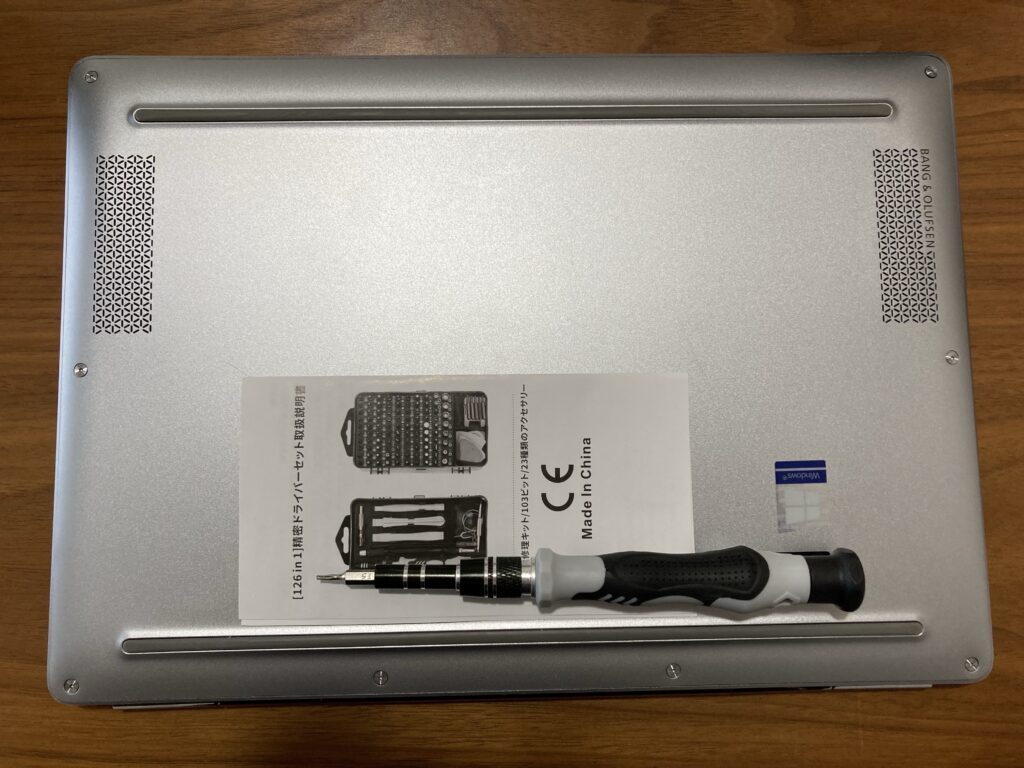
このネジを外すときはトルクスの5番を使いました!
ただ、PCを元に戻す最後の方ドライバー側が舐めてしまってドライバーが使えなくなりました・・・
6番では入らなかったので謎ですが、皆さんはご注意ください。
以下のような商品を使ってますがトルクスの5と6の間はなかったのでドライバーが少し弱かったのかもしれません。。。
そんなこんなで、カバーを外した姿がコチラ!

トルクスの他にも今回はSSDを外すのにプラスの1番も使いました。
カバーを外した画像の左下にある緑の基盤がSSDですね!
ちなみに外したカバーの裏はこんな感じ↓でした。

水色の奴は以下のような熱伝導シートっぽいので放熱で困っている人は追加で貼ってみたりしてもいいかもですね!
SSDの付け替え
ちょっとでもショートしないようにまずは電池のコネクタを外します!
工具があるとやりやすいですが、爪やマイナスドライバーでも外せると思います。
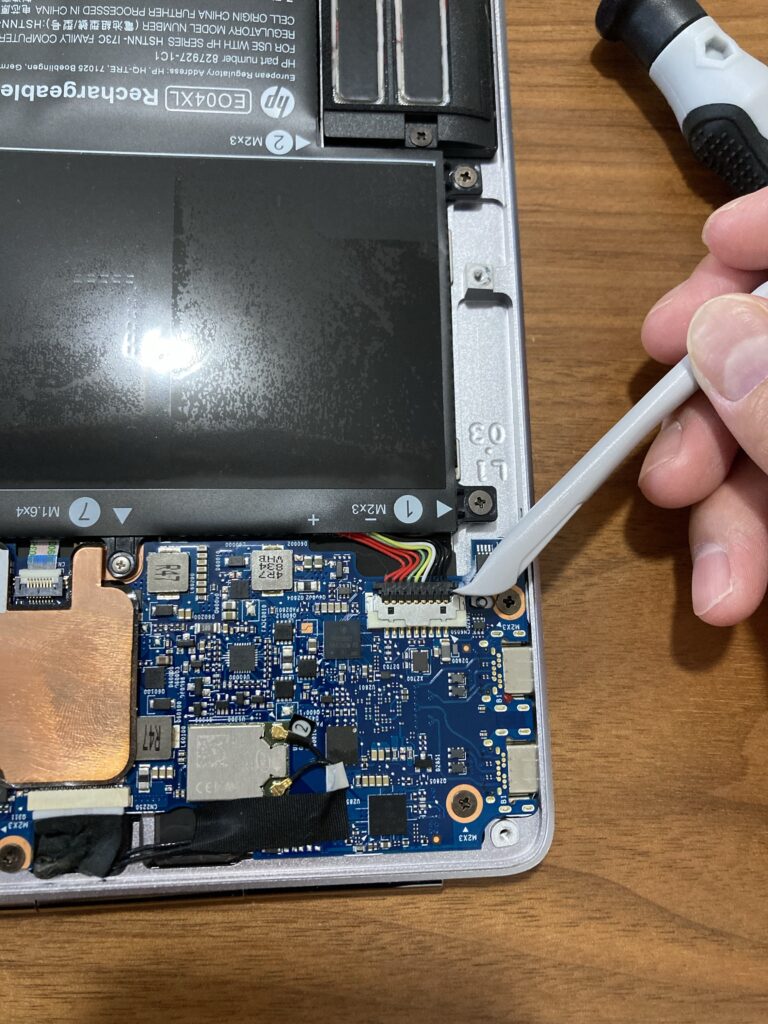
SSDのアップがこちら!

画像の左のネジを外したら右側がソケットに刺さっているので引き抜くと外れます!
ココのネジ穴はプラスの1番でした!
取り外しができたら新しいSSDを逆の手順で付け直すだけです!
せっかく開けたのでエアダスターで掃除しておいてもいいですね♪
エアダスター調べていたら電動のモノもあるんですね!使い終わった缶の処分とか考えるとありかもしれません!
以上です!
この記事が誰かの助けになれば嬉しいです!
良かったら↓↓のいいねボタンやシェア、フォローしてもらえると励みになります!!
質問・不明点・間違ってる情報等あればご連絡いただければ喜びます!
ばいばーい!





